คู่มือการใช้งาน LINE OpenChat
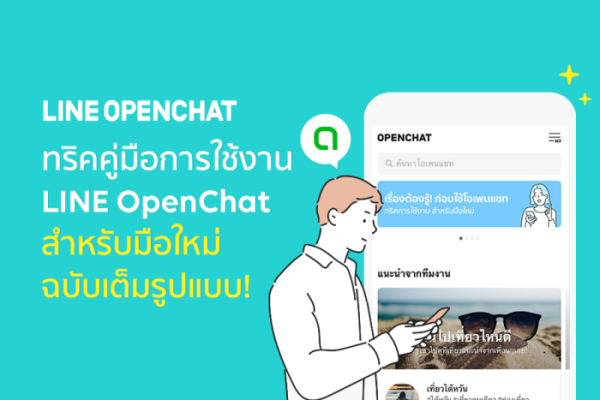
สิ้นสุดการรอคอย LINE OpenChat เปิดให้บริการแล้ว!
มาเรียนรู้ทิปส์และทริคจากคู่มือการใช้งาน LINE OpenChat ไปพร้อมกันเลย
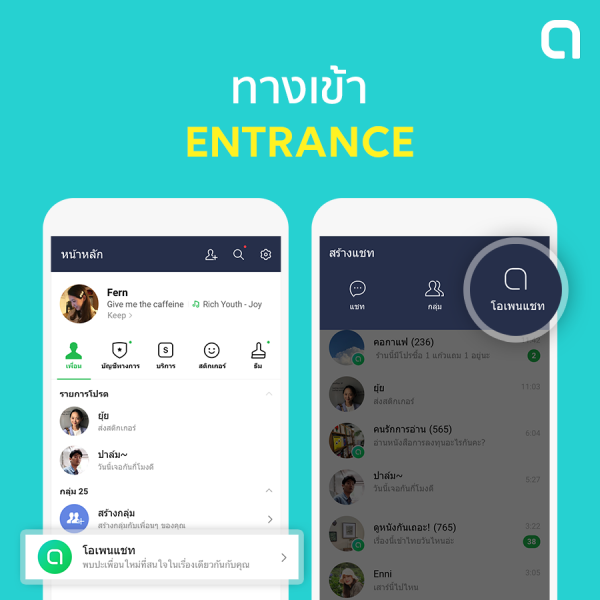
1) วิธีเข้า LINE OpenChat
สามารถเข้าสู่ LINE OpenChat ได้ง่ายมากยิ่งขึ้น ผ่าน 4 ช่องทางในหน้าแอพพลิเคชัน LINE
- ช่องทาง 1 : แท็บหน้าหลัก (Home Tab)
- ช่องทาง 2 : แท็บแชท (Chat Tab)
- ช่องทาง 3 : แท็บไทม์ไลน์ (Timeline Tab)
- ช่องทาง 4 : แท็บ Wallet (Wallet Tab)
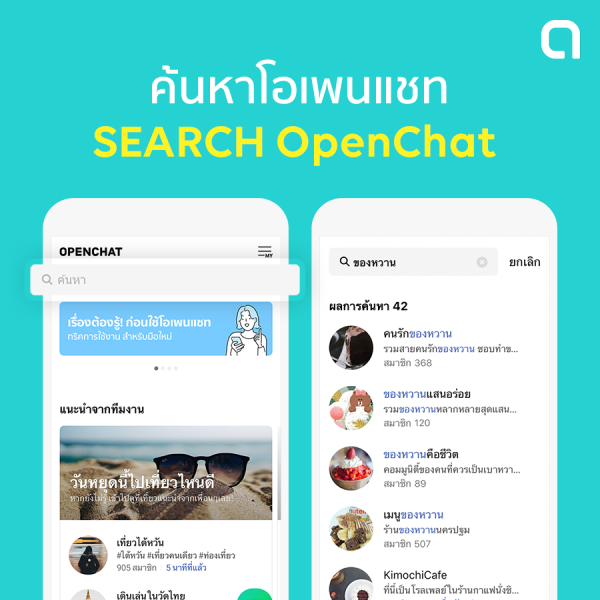
2) ค้นหาโอเพนแชทที่สนใจผ่านหน้าหลักใน LINE OpenChat
นอกจากผู้ใช้จะสามารถเข้าสู่ LINE OpenChat ได้หลากหลายช่องทางแล้ว เรายังมีฟีเจอร์ในหน้าหลัก LINE OpenChat ให้ผู้ใช้ได้ค้นหาโอเพนแชทที่กำลังสนใจ ซึ่งจะมีทั้งหมด 5 ฟีเจอร์ ดังนี้
- แถบค้นหา (Search Bar)
- แนะนำจากทีมงาน (Editor's Pick)
- โอเพนแชทใหม่ (New)
- โอเพนแชทมาแรง (Trending)
- หมวดหมู่ (Category)
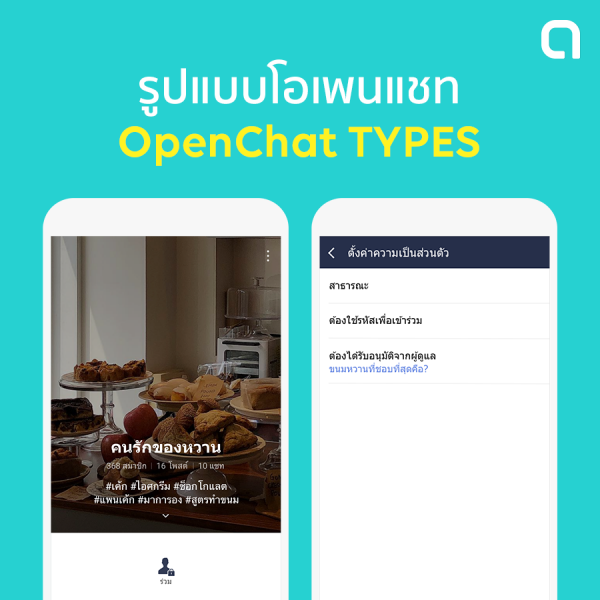
3) รูปแบบการเข้าร่วมโอเพนแชท
หากเจอโอเพนแชทที่อยากเข้าร่วมแล้ว อย่าลืมว่าการขอเข้าร่วมโอเพนแชทจะมีทั้งหมด 3 รูปแบบ
- รูปแบบที่ 1 : สาธารณะ (Public)
โอเพนแชทสาธารณะเปิดกว้างให้สมาชิกทุกคนสามารถเข้าร่วมได้ทันทีหลังจากกดเข้าร่วม
- รูปแบบที่ 2 : ต้องใช้รหัสเข้าร่วม (Room code)
โอเพนแชทที่อนุญาตเฉพาะสมาชิกที่กรอกรหัสถูกต้องเข้าร่วมโอเพนแชทได้เท่านั้น
- รูปแบบที่ 3 : ต้องได้รับการอนุมัติจากผู้ดูแล (Approval)
โอเพนแชทที่สมาชิกจะสามารถเข้าร่วมได้ ก็ต่อเมื่อตอบคำถามหรือส่งข้อความให้แอดมิน เพื่อให้แอดมินพิจารณาก่อนอนุมัติให้เข้าร่วม
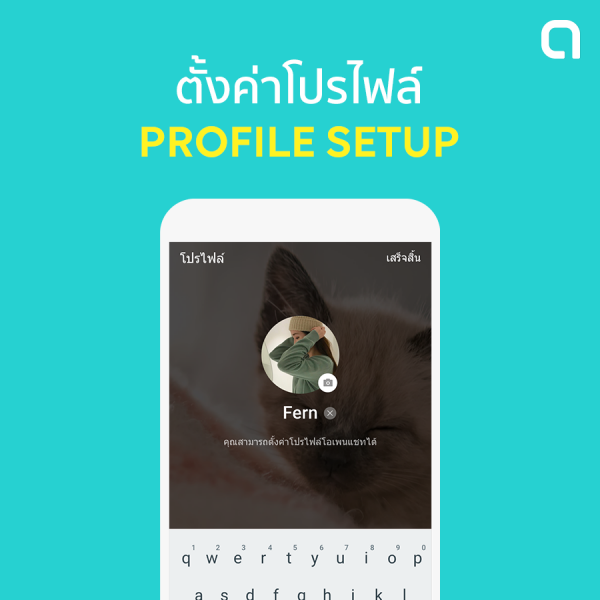
4) ตั้งค่าโปรไฟล์
สร้างตัวตนใหม่ที่เป็นเอกลักษณ์ของคุณในแต่ละโอเพนแชทได้เลย เพียงแค่ตั้งชื่อและเลือกรูปภาพประจำตัว ขณะเลือกกดเข้าร่วมโอเพนแชท
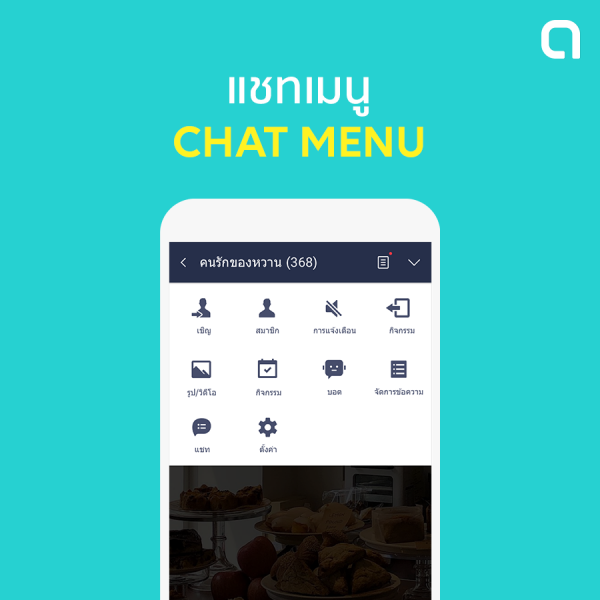
5) 'แชทเมนู' รวมฟีเจอร์และข้อมูลในโอเพนแชทไว้ที่เดียวกัน
ใน LINE OpenChat ผู้ใช้สามารถเข้าถึง โน้ต และ รายชื่อห้องแชท โดยที่ไม่ต้องกดออกจากหน้าแชท เพียงคลิกไอคอน 'แชทเมนู' ที่อยู่มุมบนขวาของหน้าแชท
- โน้ต
ฟีเจอร์ 'โพสต์' ถูกปรับเป็น 'โน้ต' ซึ่งสามารถเข้าถึงได้จากหน้าแชทใดก็ได้
- รายชื่อห้องแชท
สามารถเข้าดูรายชื่อห้องแชทที่เข้าร่วมและสลับเข้าห้องแชทอื่นได้ง่ายขึ้น
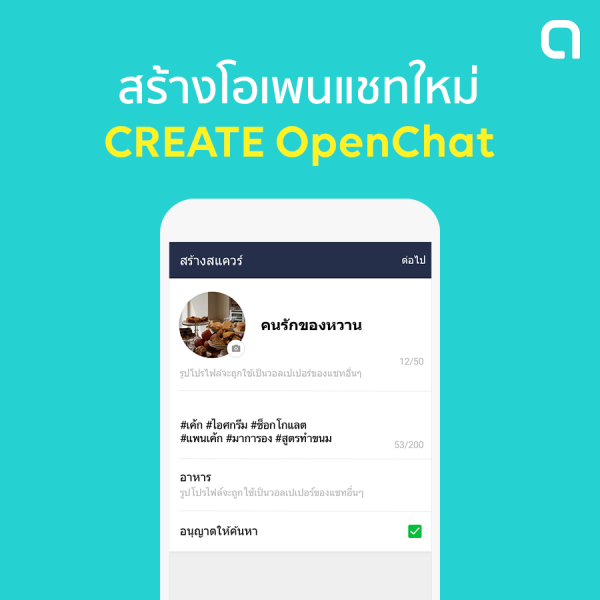
6) สร้างโอเพนแชท
หากยังไม่เจอโอเพนแชทที่สนใจ คุณสามารถสร้างโอเพนแชทของคุณเองได้ เพียงไม่กี่ขั้นตอนง่ายๆ
เริ่มจากกดปุ่ม 'สร้างโอเพนแชท' ด้านล่างหน้าหลักของ LINE OpenChat และกรอกรายละเอียดของโอเพนแชท ดังนี้
- ตั้งชื่อและเลือกรูปภาพของโอเพนแชท
- เขียนคำอธิบายของโอเพนแชท (ไม่เกิน 200 ตัวอักษร)
- เลือกหมวดหมู่ของโอเพนแชท
- ตั้งค่าการอนุญาตให้ค้นหา
- เลือกรูปภาพพื้นหลังประจำโอเพนแชท
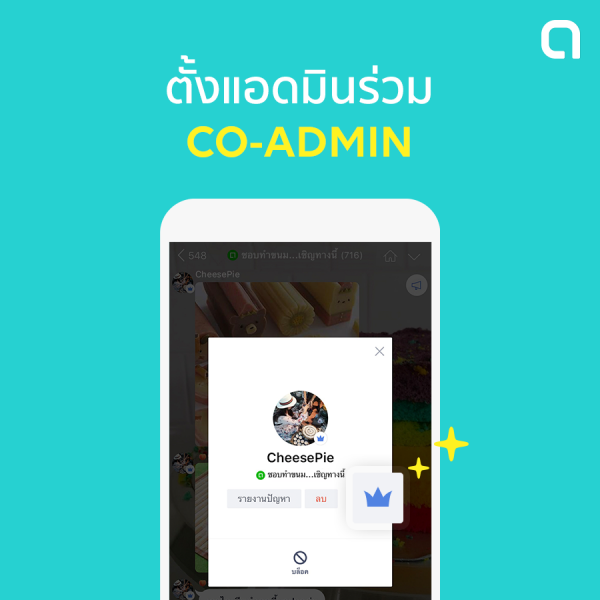
7) แต่งตั้งแอดมินร่วม (Co-admin)
หากมีปัญหาเกี่ยวกับการดูแลโอเพนแชทเพียงลำพัง คุณสามารถแต่งตั้งแอดมินร่วมเพื่อช่วยดูแลสมาชิกและความเรียบร้อยในโอเพนแชทให้ดียิ่งขึ้น วิธีง่ายๆ เพียงคลิกโปรไฟล์สมาชิกที่คุณจะแต่งตั้งเป็นแอดมินร่วม แล้วคลิกไอคอน 'มงกุฎ'
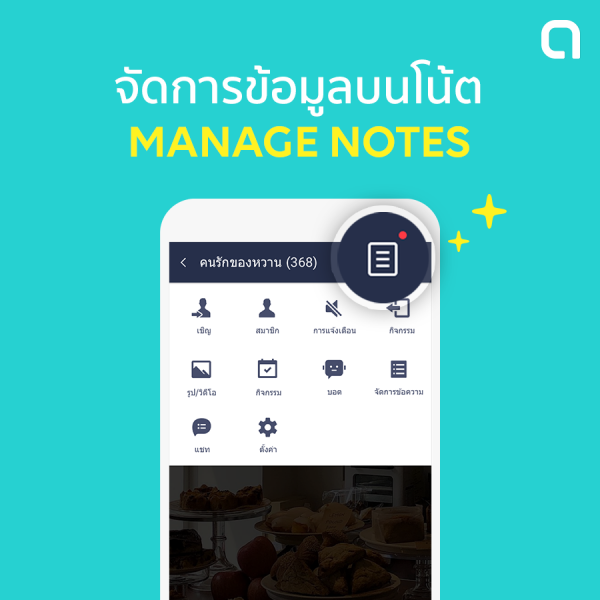
8) จัดการข้อมูลบนโน้ต
หากต้องการเก็บคอนเทนต์หรือประกาศที่สำคัญ รวมถึงแชร์ไปให้สมาชิกท่านอื่น สามารถทำอย่างไรได้บ้าง?
ฟีเจอร์โน้ตสามารถช่วยเหลือได้ เพียงกดเข้าโน้ต จากหน้าหลักของโอเพนแชทหรือแชทเมนู
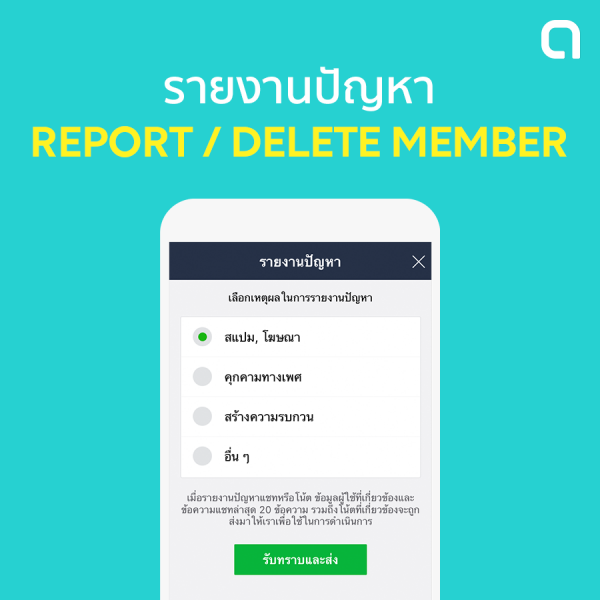
9) รายงานปัญหาและลบสมาชิก
หากกำลังเจอปัญหาสมาชิกก่อกวนหรือทำผิดกฎระเบียบในโอเพนแชท สามารถกดรายงานปัญหา หรือ ลบสมาชิก ได้เลย
- รายงานปัญหา
เลือกโปรไฟล์ของสมาชิก และคลิกปุ่มรายงานปัญหา
- ลบสมาชิก (ดำเนินการโดยแอดมิน และ แอดมินร่วม เท่านั้น)
เลือกโปรไฟล์ของสมาชิก และคลิกปุ่มลบ
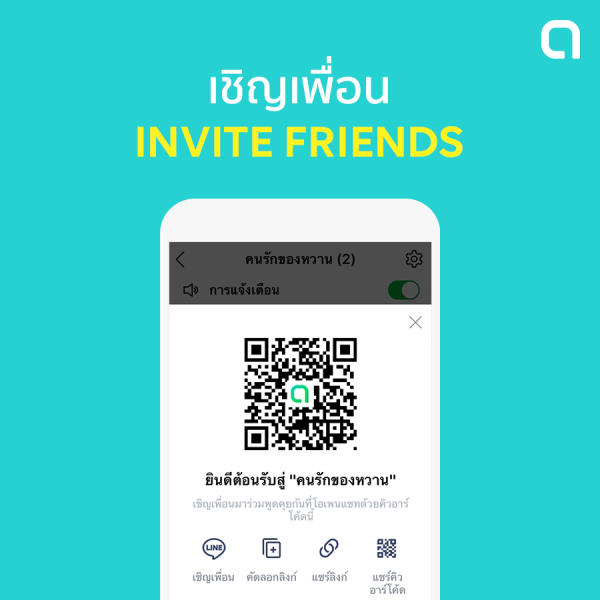
10) เชิญเพื่อน
การแชทในโอเพนแชทจะสนุกมากยิ่งขึ้น หากมีเพื่อนๆ มาเข้าร่วมด้วย
ผู้ใช้สามารถเชิญเพื่อนมาเข้าร่วมโอเพนแชทง่ายๆ ได้ถึง 4 วิธี
(ปุ่มเพิ่มเพื่อน / คัดลอก URL / แชร์ URL / แชร์คิวอาร์โค้ด) เพียงเท่านี้ก็ไปแชทสนุกๆ กับเพื่อนใหม่ได้แล้ว
หากทราบคู่มือการใช้งานกันไปแล้ว ก็เตรียมตัวไป #เม้าท์อินฟินทุกเรื่อง กันได้ที่ LINE OpenChat เลย!